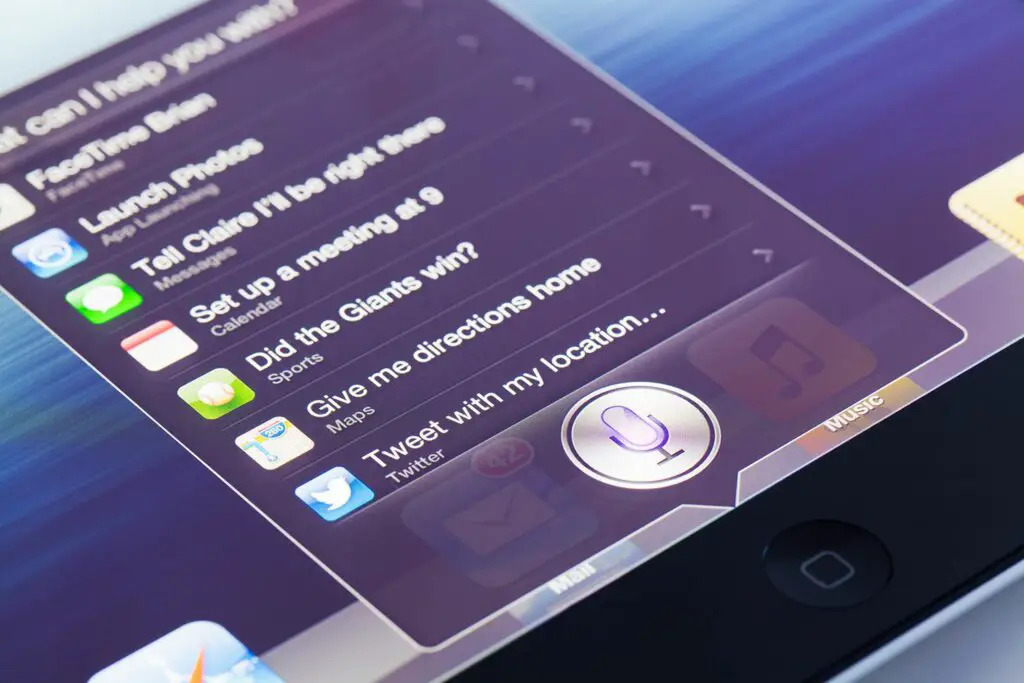
Het vergrendelscherm op je iPad houdt mensen misschien buiten, maar ze kunnen nog steeds toegang krijgen tot de spraakgestuurde intelligente assistent van Apple door de Home-knop ingedrukt te houden. Siri bij de hand houden kan handig zijn voor diegenen die Siri willen gebruiken zonder hun apparaat te ontgrendelen, maar het kan ook een toegangspunt zijn tot sommige functies van de iPad. Deze instructies zijn van toepassing op iPads van de 3e generatie en nieuwer.
Siri gebruiken zonder uw iPad te ontgrendelen
De mogelijkheid om Siri te openen vanaf het vergrendelscherm kan een goede zaak zijn, maar voor beveiligingsbewuste mensen is het nog steeds een manier om toegang te krijgen tot de iPad. U kunt een instelling aanpassen die dit in- of uitschakelt zonder Siri volledig uit te schakelen.
-
Open de iPad Instellingen-app.
-
Kraan Touch ID & toegangscode. Voer uw toegangscode in om deze instellingen te openen.
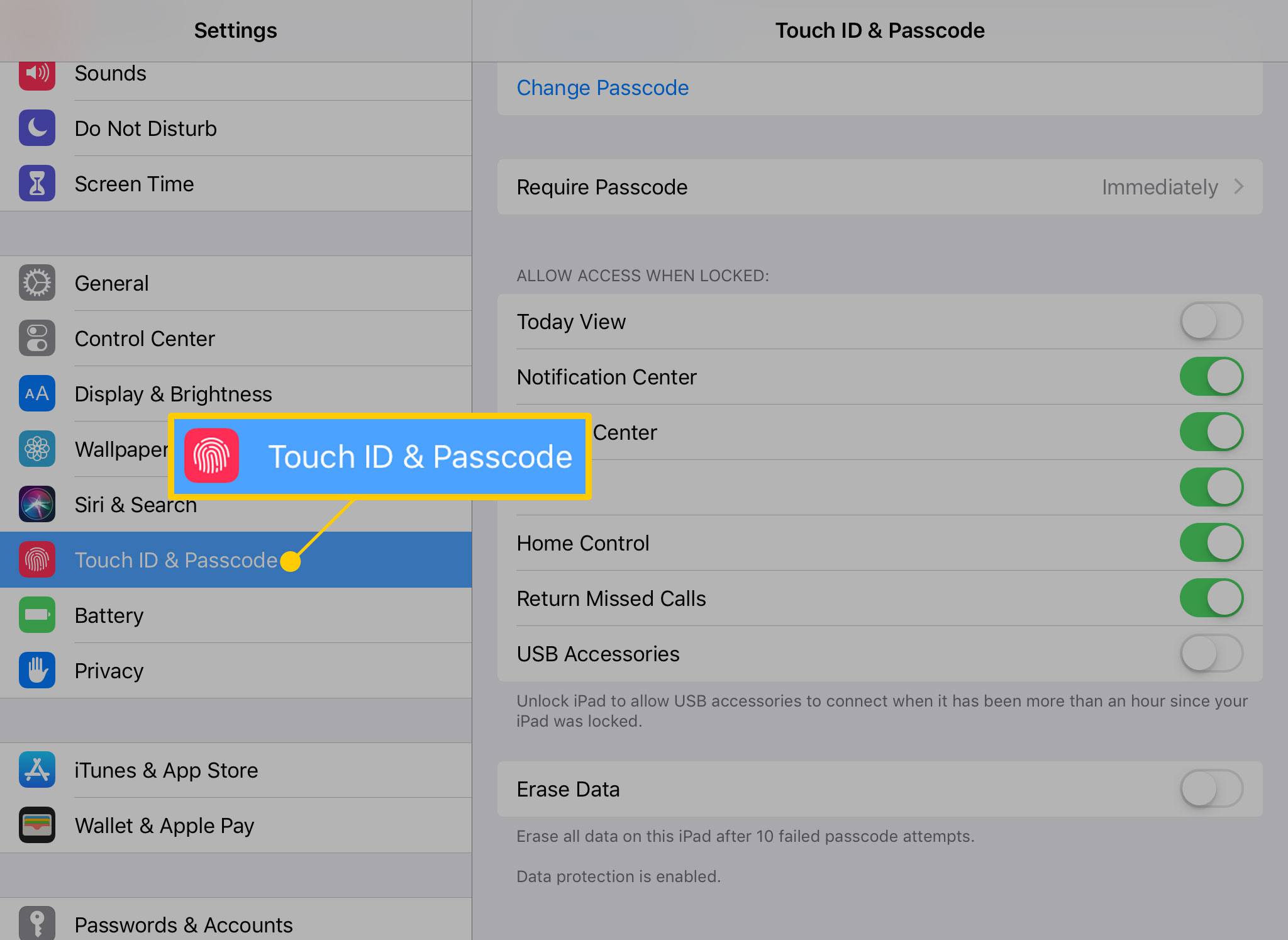
-
In de Toegang toestaan indien vergrendeld sectie, zet de aan Siri tuimelschakelaar.
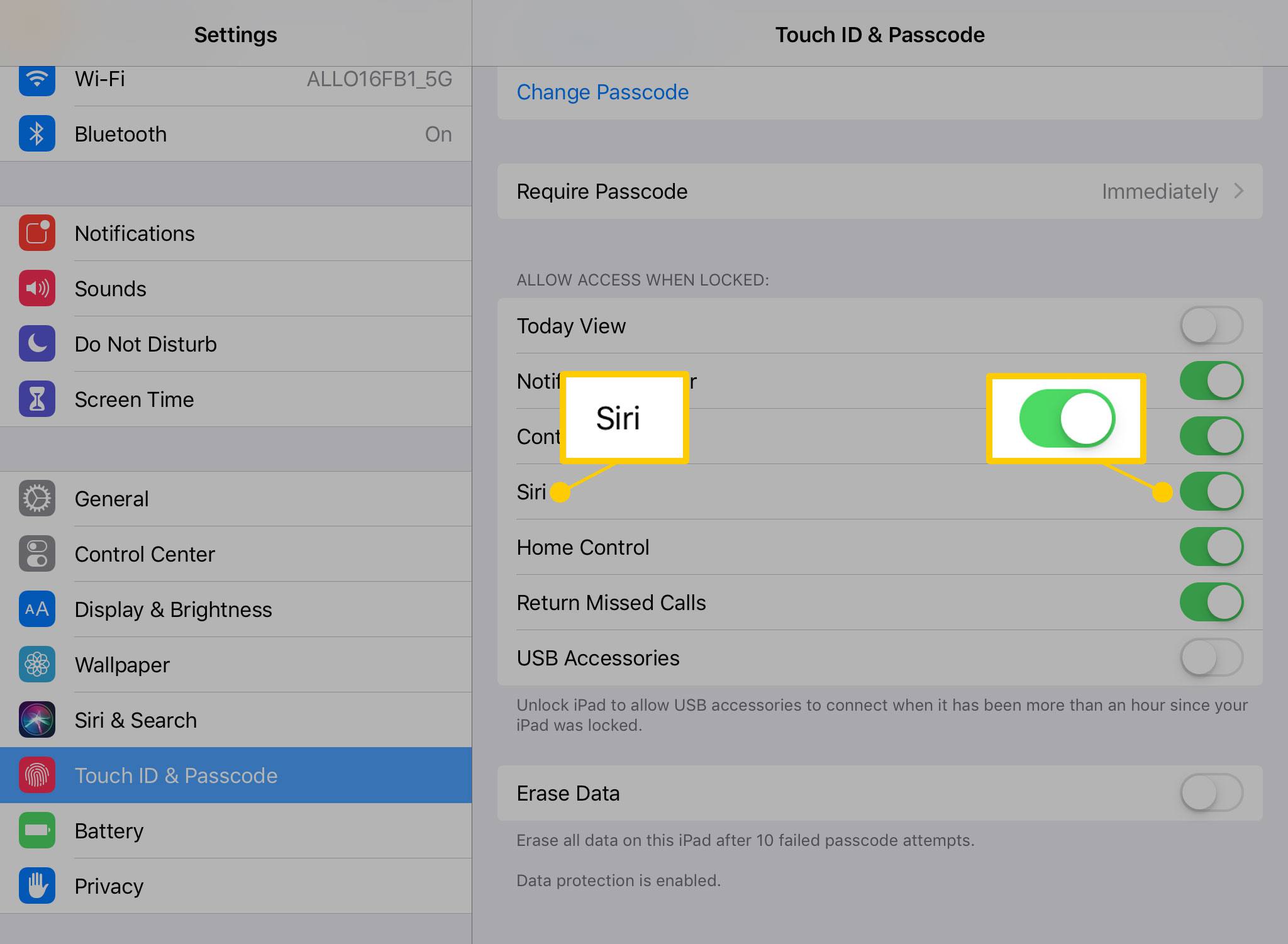
-
Je kunt Siri nog steeds gebruiken als de iPad is ontgrendeld.
Schakel Siri volledig uit
Als je Siri nooit gebruikt, zet het dan uit. Dit voorkomt dat iedereen, inclusief jij, het op het vergrendelscherm of op een ander moment gebruikt. Hier is hoe het te doen.
-
Open Instellingen.
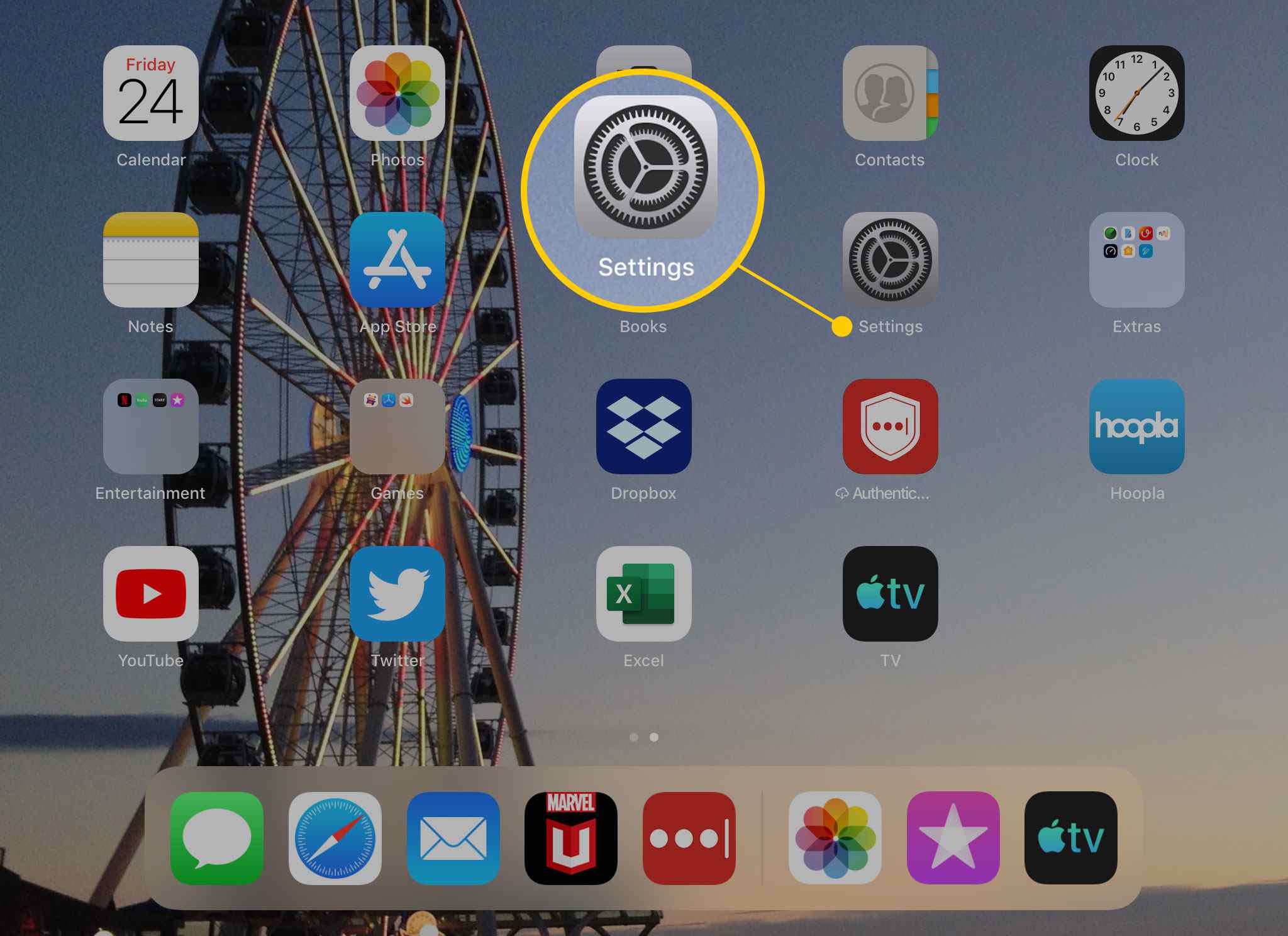
-
Kraan Siri en zoeken.
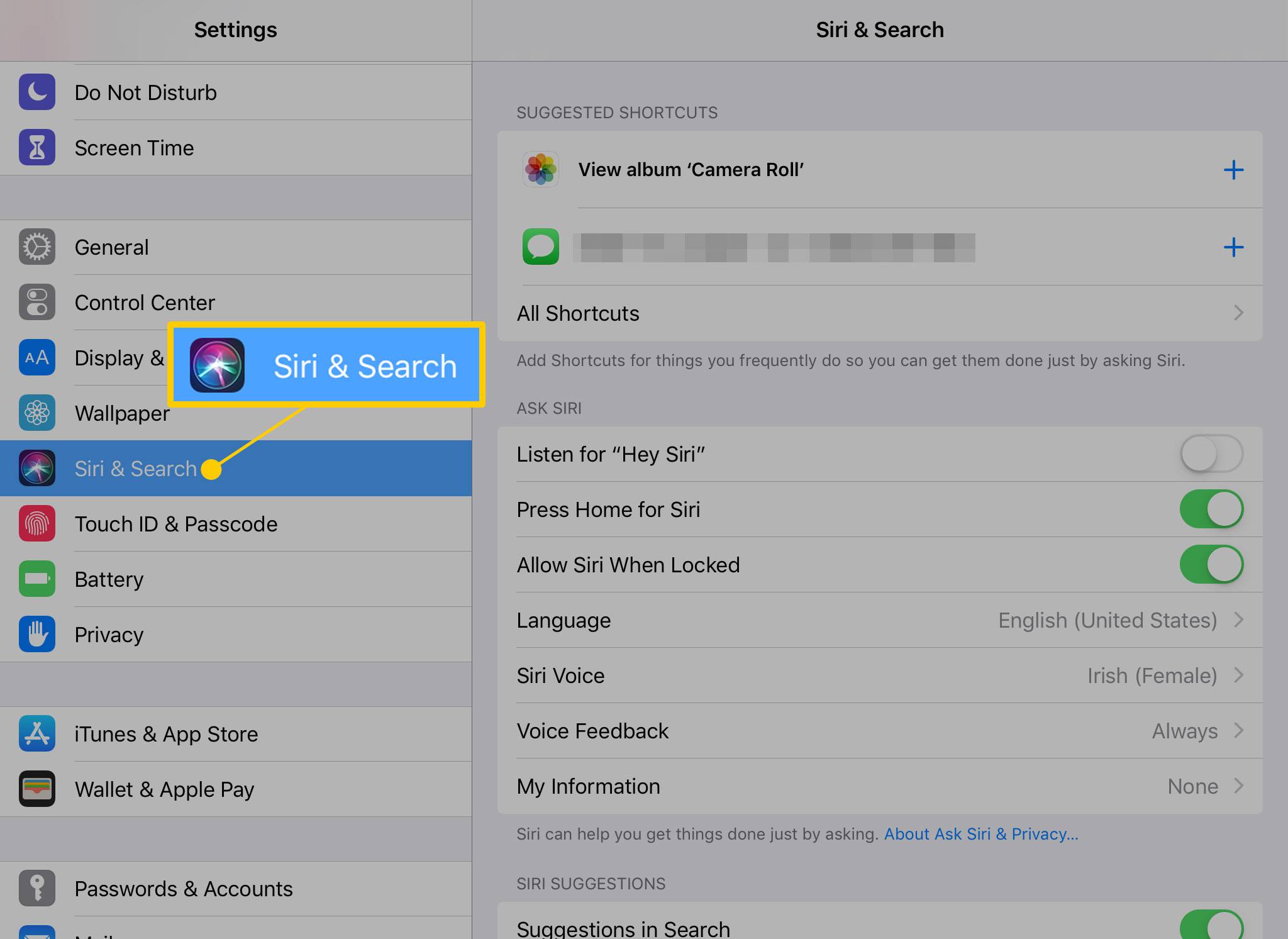
-
In de Vraag het aan Siri sectie, zet u alle tuimelschakelaars uit.

-
Met al deze schakelaars uitgeschakeld, kunt u Siri niet activeren met een spraakopdracht of door de Home-knop ingedrukt te houden, waardoor de functie effectief wordt uitgeschakeld.
Hoe u uw vergrendelscherm verder kunt beveiligen
Het is misschien niet voldoende om Siri op het vergrendelscherm uit te schakelen. U hebt ook toegang tot meldingen en de weergave Vandaag, een momentopname van de agenda, herinneringen en alle widgets die u hebt geïnstalleerd. De iPad zal ook nieuwe notificaties tonen. Voor degenen die snel toegang willen tot deze informatie, is het handig om er toegang toe te hebben op het vergrendelscherm. Maar als u niet wilt dat een vreemde, collega of vriend toegang heeft, schakelt u beide uit in hetzelfde gedeelte van de Touch ID- en toegangscode-instellingen die u hebt gebruikt om Siri uit te schakelen.
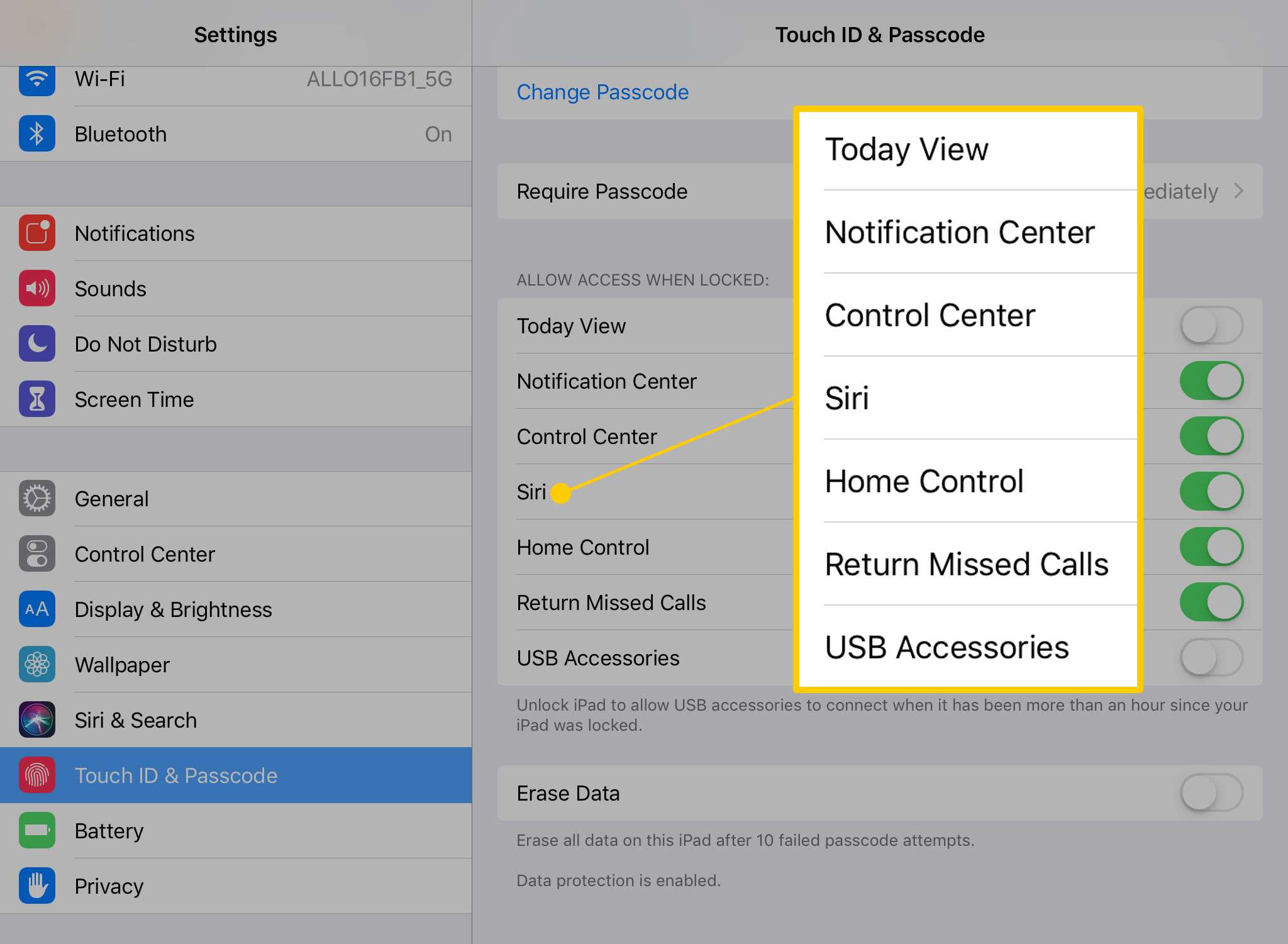
U kunt ook slimme apparaten in uw huis bedienen zonder uw iPad te ontgrendelen. Home Control werkt met lampen, thermostaten en andere gadgets die je slim hebt gemaakt in je huis. Als u probeert een slim slot te openen of een slimme garagedeur op te tillen, heeft u uw toegangscode nodig als u zich op het vergrendelscherm bevindt. Maar als je de tijd wilt nemen om Siri en meldingen uit te sluiten, vergrendel dan ook Home Control.
